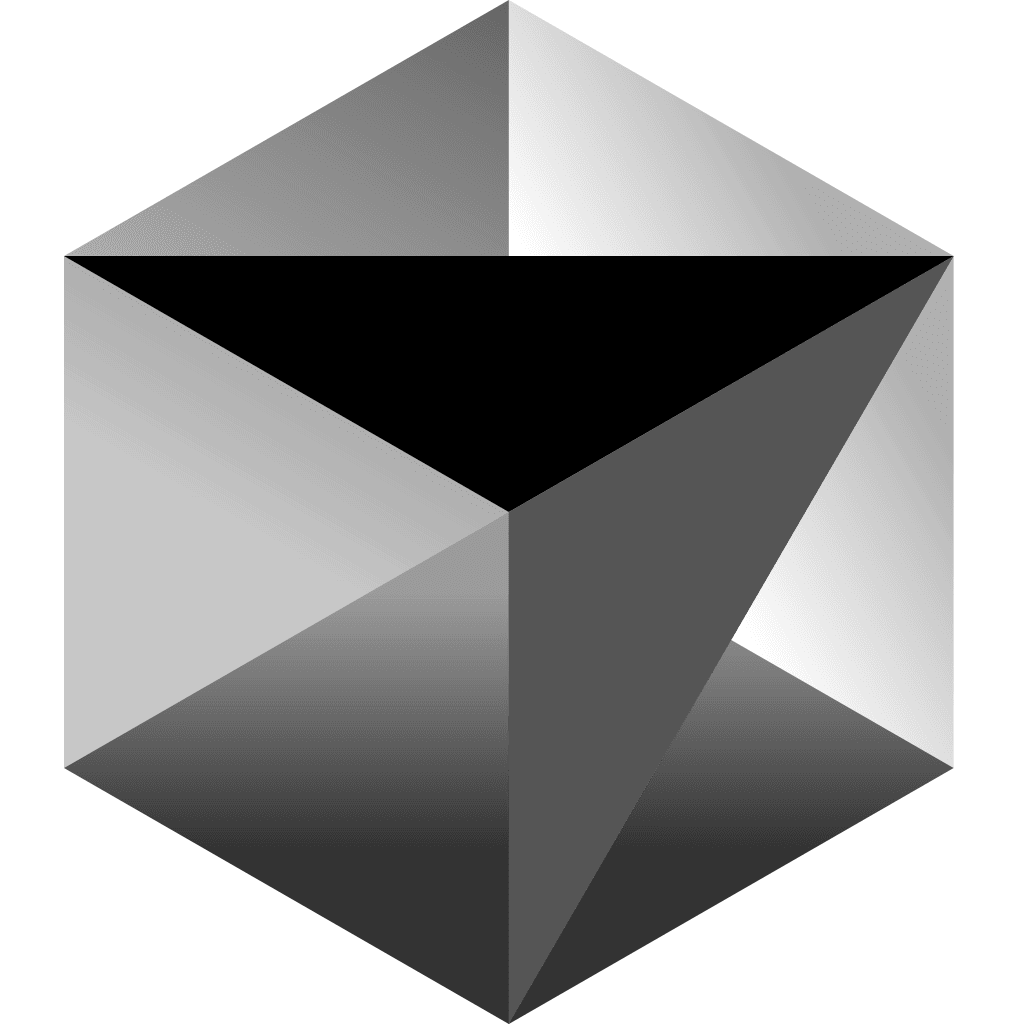
Cursor Chat:智能对话助力代码理解与优化
写代码时,遇到问题总是难免的。Cursor Chat就是为了解决这些问题而设计的,它让你可以直接在编辑器中提问、优化代码,甚至快速修复错误。今天我们就来聊聊Cursor Chat的功能和使用方法,看看它是如何让你的编程体验变得更加流畅的。
什么是Cursor Chat?
Cursor Chat是一个基于AI的对话功能,它可以帮助你在代码中提问、解决问题,还能根据上下文给出智能建议。无论是理解代码逻辑,还是修复lint错误,Cursor Chat都能帮你快速搞定。
核心功能
代码提问
你可以直接在Chat中提问,比如“这段代码是干嘛的?”或者“如何优化这个函数?”Chat会结合上下文给出详细的回答。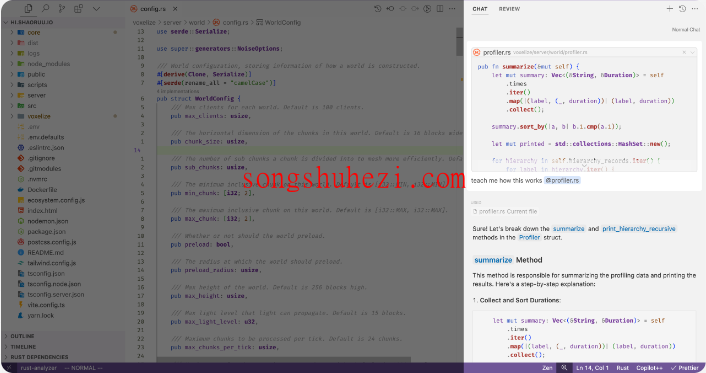
智能上下文
Chat会自动根据你的代码库提供上下文,包括当前文件、相关代码块,甚至可以通过嵌入搜索找到最相关的代码片段。代码修复
如果你的代码存在lint错误,可以通过Chat快速修复。只需点击错误旁的蓝色AI修复按钮,或者按下Ctrl/⌘ + Shift + E,AI就会帮你生成修复方案。代码建议应用
Chat中的代码建议可以一键应用到你的代码中,方便快捷。历史记录管理
所有对话都会保存在历史记录中,你可以随时回顾、修改或删除它们。
如何使用Cursor Chat?
打开Chat
按下Ctrl/⌘ + L就能打开Chat界面,光标会自动聚焦到输入框中。输入你的问题后,按Enter提交请求,AI会根据上下文生成回答。
提供上下文
为了让AI更好地理解你的问题,Chat会自动包含当前文件作为上下文。如果需要添加更多上下文,可以使用@符号手动引用代码块,或者启用Autocontext功能,让AI自动分析并添加相关代码。
修复代码错误
当你在编辑器中发现错误时,可以通过Chat修复它们:
- 将光标悬停在错误上。
- 点击蓝色的AI修复按钮。
- 或者按下快捷键
Ctrl/⌘ + Shift + E。
AI会生成修复建议,你可以选择接受或拒绝。
应用代码建议
当Chat生成代码建议时,你可以通过以下步骤应用它们:
- 点击建议代码块右上角的“播放”按钮。
- 查看代码差异(diff)。
- 按
Ctrl/⌘ + Enter接受修改,或者按Ctrl/⌘ + Backspace拒绝修改。
管理历史记录
按下Ctrl/⌘ + Alt/Option + L可以打开历史记录,查看所有保存的对话线程。你可以重命名、删除线程,或者点击某个线程回顾之前的对话。
进阶功能
嵌入搜索
如果你的代码库已经建立索引,Chat会通过嵌入搜索找到最相关的代码片段,并将其作为上下文。这种方法比默认搜索更准确,适合复杂的代码库。
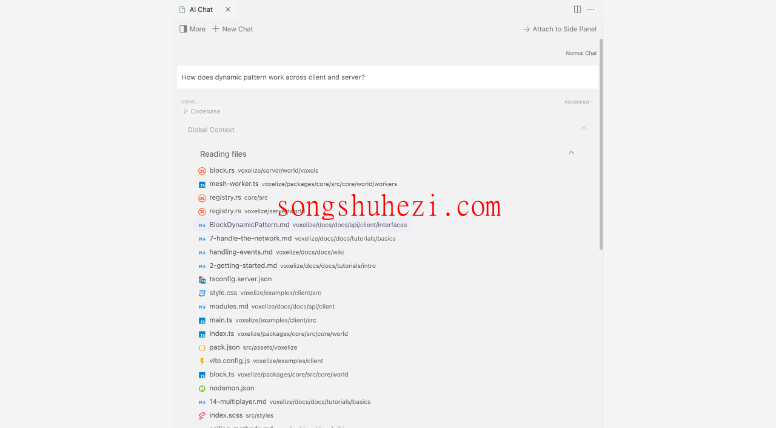
高级代码库搜索
通过@Codebase命令,你可以进行更详细的代码库搜索。比如,查找特定文件中的代码片段,或者搜索某个函数的实现。
自定义布局
你可以将Chat作为单独的编辑器标签打开。点击水平“更多”按钮,选择“Open Chat in Editor”,Chat就会以普通编辑器标签的形式出现。
常见问题解答
Chat和其他模式有何区别?
Chat模式专注于代码提问和优化,适合需要上下文支持的任务。相比之下,Edit模式更适合单次修改,而Agent模式则适合复杂任务。
如何管理上下文?
默认情况下,Chat会包含当前文件作为上下文。你也可以手动使用@符号添加更多上下文,或者启用Autocontext功能让AI自动选择。
历史记录能否跨设备访问?
目前,Chat的历史记录仅存储在本地,无法跨设备访问。如果你换了电脑,之前的记录将无法查看。
用了Cursor Chat后,我感觉代码提问和优化变得更加简单了。特别是智能上下文和嵌入搜索功能,让AI的回答更加精准。而且一键修复代码错误的功能,真的节省了不少时间。如果你还没试过Cursor Chat,不妨打开试试看吧!我相信它会成为你编程路上的好帮手!




